|
The past cannot be changed
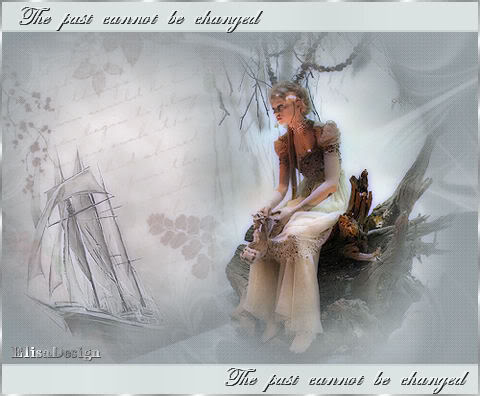
Les 21 - The past cannot be changed
(voorheen les 13 of 14)
Benodigdheden:
PSP image: geen naam
Tube schip: geen naam
Lady tube: onbekend
Masker van Jeanne
Masker: 20-20
Filters:
Insteekfilters - Xero-Porcelain
Materialen: 
Voorgrondkleur: #ccd5d4
Achtergrondkleur: #778284
Verloop Lineair - H 45 - H 3 - omkeren aangevinkt.
 Gebruik de aanwijzer om aan te geven waar je bent gebleven.
Gebruik de aanwijzer om aan te geven waar je bent gebleven.
Klaar voor de start? Succes gewenst.
*****
Stap 01:
Open transparant 650/350 pixels.
*****
Stap 02:
Lagen - nieuwe rasterlaag - vul met voorgrond kleur.
*****
Stap 03:
Lagen - nieuwe rasterlaag - vul met achtergrond kleur.
*****
Stap 04:
Lagen - nieuwe maskerlaag uit afbeelding - Jeanne masker 3jpg. zie screen

*****
Stap 05:
Lagen samenvoegen - groep samenvoegen
Lagenpalet - dekking op 85
Effecten - textuur effecten - weefpatroon - zie screen.

Aanpassen - scherpte - verscherpen.
*****
Stap 06:
Kopieer tube 338171390 - plakken als nieuwe laag
Afbeelding spiegelen - schuif een weinig naar rechts
Effecten - 3D effecten - slagschaduw - V2 - H 0 - D 50 - V1
Lagen dupliceren - samenvoegen - omlaag samenvoegen
Afbeelding - formaat wijzigen met 90%
Formaat van alle lagen niet aangevinkt.
*****
Stap 07:
Open Paper 3Sabreforever Yours jpg - plak als nieuwe laag
Afbeelding - formaat wijzigen met 80%
Formaat van alle lagen niet aangevinkt.
*****
Stap 08:
Lagen - masker laden vanaf schijf - masker 20-20
Lagen samenvoegen - groep samenvoegen.
*****
Stap 09:
Afbeelding - vrij roteren - links - keuze 20
Lagenpalet - trek onder de tube - laagdekking ongeveer 80
Schuif naar links.
*****
Stap 10:
kopieer image 4 schip psp image - plakken als nieuwe laag
Afbeelding spiegelen
Afbeelding - formaat wijzigen 70%
Formaat van alle lagen niet aangevinkt
Zet links - Lagenpalet - luminantie (oud).
*****
Stap 11:
lagen samenvoegen - alle lagen samenvoegen
Effecten - insteekfilter Xero - Porcelain - zie screen
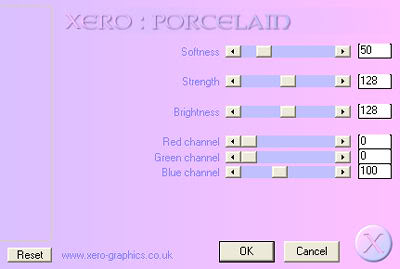
*****
Stap 12:
Lagen - nieuwe rasterlaag - alles selecteren - vul met voorgrond kleur
Selecties - selectie wijzigen - inkrimpen met 2 - klik op delete
Lagen samenvoegen - alle lagen samenvoegen.
*****
Stap 13:
Afbeelding - randen toevoegen - zie screen

*****
Stap 14:
Selecteer de witte randen - shift toets ingedrukt
Lagen - nieuwe rasterlaag - vul met voorgrond kleur - niets selecteren.
*****
Stap 15:
Lagen - nieuwe rasterlaag - alles selecteren - vul met zilverpatroontje
Selecties - selectie wijzigen - inkrimpen 2 pixels - klik op delete - niets selecteren.
*****
Stap 16:
Kopieer de tekst en Plak als nieuwe laag op je werkvel
Lagen - Nieuwe rasterlaag - zet je naam of watermerk.
*****
Stap 17:
Alle lagen samenvoegen
Aanpassen - Scherpte - High-pass verscherpen - zet bereik en sterkte op 2 en de mengmodus op Overlay.
Afbeelding - formaat wijzigen - 650 pixels breedte.
Bestand - Exporteren als als JPEG-optimalisatie bestand.
*****
Uitwerkingen van de les in de Galerij zetten a.u.b.
Voor een opdracht graag eerst de les zoals ze hier staat en je mag er dan een tweede bij zetten
die je gemaakt hebt met eigen tubes en kleuren.
Lesjes werden geregistreerd bij U.T.R.

HTMLDesign Joke - Websetje EliaDesign
Alle lesjes zijn eigen fantasie...
Enige gelijkenissen met andere lesjes op internet zijn puur toeval.
Mag niet gekopieerd worden zonder toestemming.
Willen jullie graag de lesjes linken naar een groep, dat mag...maar graag een seintje vooraf.
Beschouw ze niet als jullie eigendom.
Laat de namen van de tubes en andere materialen intact, heb respect voor de makers.
Verder wens ik iedereen veel psp plezier.
...groetjes Elisa
Galerij |
Allerlei | Bommi's Lessen | Home
|

